11 วิธีแก้ไขเมื่อ AirPods ของคุณไม่แสดงใน Find My App
หลังจากที่คุณจับคู่ AirPod กับ iPhone ของคุณสำเร็จแล้ว AirPod เหล่านั้นจะถูกเพิ่มใน Find My โดยอัตโนมัติและควรปรากฏในแอป Find My อย่างไรก็ตาม หากไม่เป็นเช่นนั้น เราจะแสดงวิธีแก้ปัญหาอย่างรวดเร็วให้คุณด้านล่าง
มีข้อดีหลายประการที่เกี่ยวข้องกับการรวม AirPods ไว้ในขอบเขตของแอปพลิเคชัน Find My ของ Apple
ทำไมคุณอาจต้องการแสดง AirPods ใน Find My
ด้วยการใช้แอปพลิเคชัน Find My คุณจะได้รับประโยชน์มากมายเมื่อต้องระบุตำแหน่งและติดตาม AirPod ของคุณ ข้อมูลต่อไปนี้แสดงถึงวิธีการต่างๆ ที่ฟีเจอร์ค้นหาของฉันอำนวยความสะดวกในการกู้คืน AirPods ที่วางผิดที่หรือสูญหาย:
หลังจากที่ตรวจพบ AirPod ของคุณภายในแอปพลิเคชัน “Find My” คุณสามารถส่งสัญญาณเสียงจากหูฟังที่วางผิดตำแหน่งข้างใดข้างหนึ่งเพื่อค้นหาตำแหน่งได้
คุณสมบัติล้ำสมัยของ Find My ช่วยให้เห็นภาพตำแหน่งสุดท้ายของ AirPods ที่บันทึกไว้ในการนำเสนอทางภูมิศาสตร์ ในกรณีที่ขาดการเชื่อมต่อ คุณยังคงสามารถเข้าถึงข้อมูลเกี่ยวกับช่วงเวลาและตำแหน่งที่ใช้งานล่าสุด พร้อมด้วยคำแนะนำในการนำทางเพื่อไปยังพื้นที่เฉพาะนั้น
คุณสมบัติค้นหาเครือข่ายของฉันช่วยให้คุณตรวจจับตำแหน่งของ AirPods Pro หรือ AirPods Max ของคุณ โดยให้คำแนะนำที่แม่นยำเกี่ยวกับที่อยู่ของพวกเขาเมื่ออยู่ใกล้กัน
เนื่องจากความสำคัญอย่างยิ่งยวดของการลงทะเบียน AirPods ไว้ในแอปพลิเคชัน Find My ตอนนี้ฉันจะอธิบายกลยุทธ์ที่มีประสิทธิภาพหลายประการสำหรับการแก้ไขปัญหาใด ๆ ที่อาจเกิดขึ้นเมื่อพยายามค้นหาตำแหน่งโดยใช้เครื่องมือนี้แต่ไม่ปรากฏ
เพื่อที่จะใช้โซลูชัน Find My ที่หลากหลายตามที่ระบุไว้ด้านล่างนี้ คุณจำเป็นต้องมี AirPod ไว้ใกล้ๆ
ตรวจสอบให้แน่ใจว่าเปิดใช้งาน Find My สำหรับอุปกรณ์ที่จับคู่ของคุณ
เมื่อกำหนดค่า iPhone คุณลักษณะ Find My จะถูกเปิดใช้งานตามค่าเริ่มต้นเมื่อตั้งค่า นอกจากนี้ เมื่อผู้ใช้จับคู่ AirPods กับอุปกรณ์ การเปิดใช้งาน Find My สำหรับ AirPods โดยอัตโนมัติจะเกิดขึ้นโดยไม่จำเป็นต้องดำเนินการใดๆ เพิ่มเติม ในทางกลับกัน หากผู้ใช้ปิดใช้งาน Find My สำหรับ iPhone ในภายหลัง AirPods ที่จับคู่ก็จะได้รับผลกระทบเช่นเดียวกัน
เพื่อรักษาการทำงานที่เหมาะสมของ AirPod ของคุณกับ iPhone ของคุณ โปรดปฏิบัติตามคำแนะนำต่อไปนี้เพื่อเปิดใช้งานคุณสมบัติ"ค้นหาของฉัน"บน AirPod เหล่านั้น:
กรุณาไปที่เมนู"การตั้งค่า"และเลือก"การตั้งค่าส่วนบุคคล"ค้นหาชื่อของคุณที่ด้านบนของหน้าจอ จากนั้นดำเนินการปรับเปลี่ยนที่จำเป็น
⭐แตะค้นหาของฉัน
หากปิดใช้งานคุณสมบัติ “ค้นหา iPhone ของฉัน” โปรดเปิดใช้งานโดยแตะที่ไอคอนแอปพลิเคชันและไปยังหน้าจอถัดไป
โปรดไปที่แอปพลิเคชัน “ค้นหาของฉัน” บนอุปกรณ์ของคุณ จากนั้นเลือกตัวเลือกสำหรับ “อุปกรณ์” นี่จะแสดงรายการอุปกรณ์ที่เชื่อมต่อกับบัญชีของคุณในปัจจุบัน คุณควรค้นหา AirPod ของคุณภายในรายการนี้
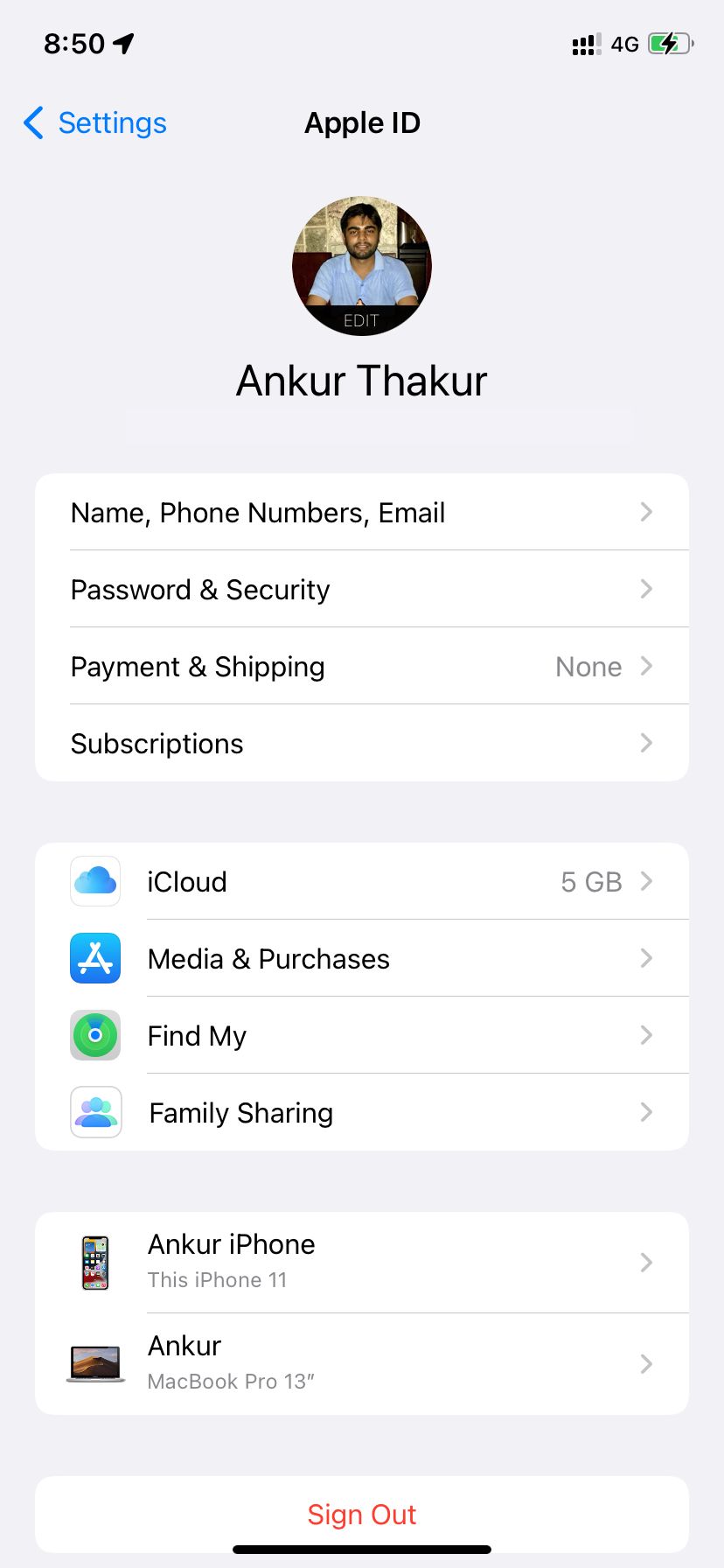
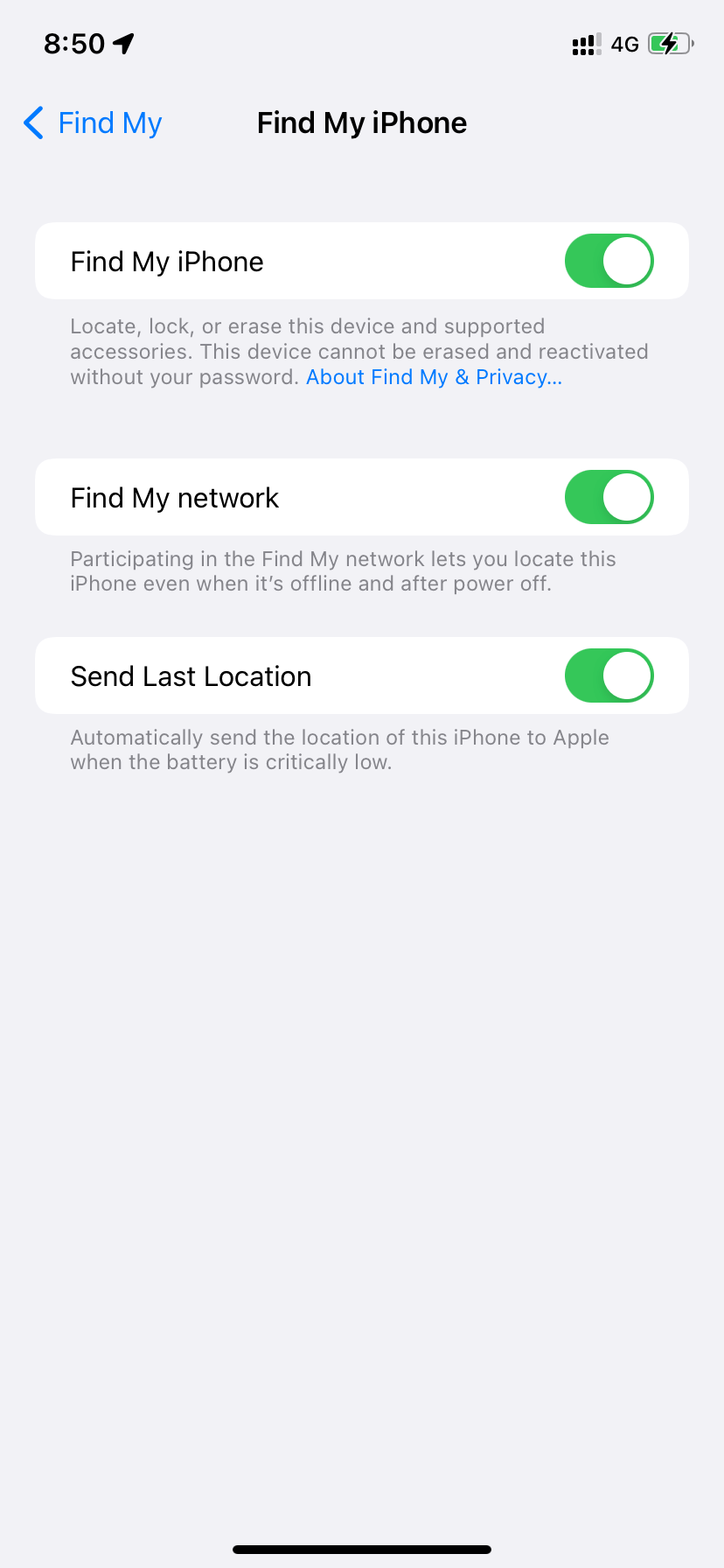
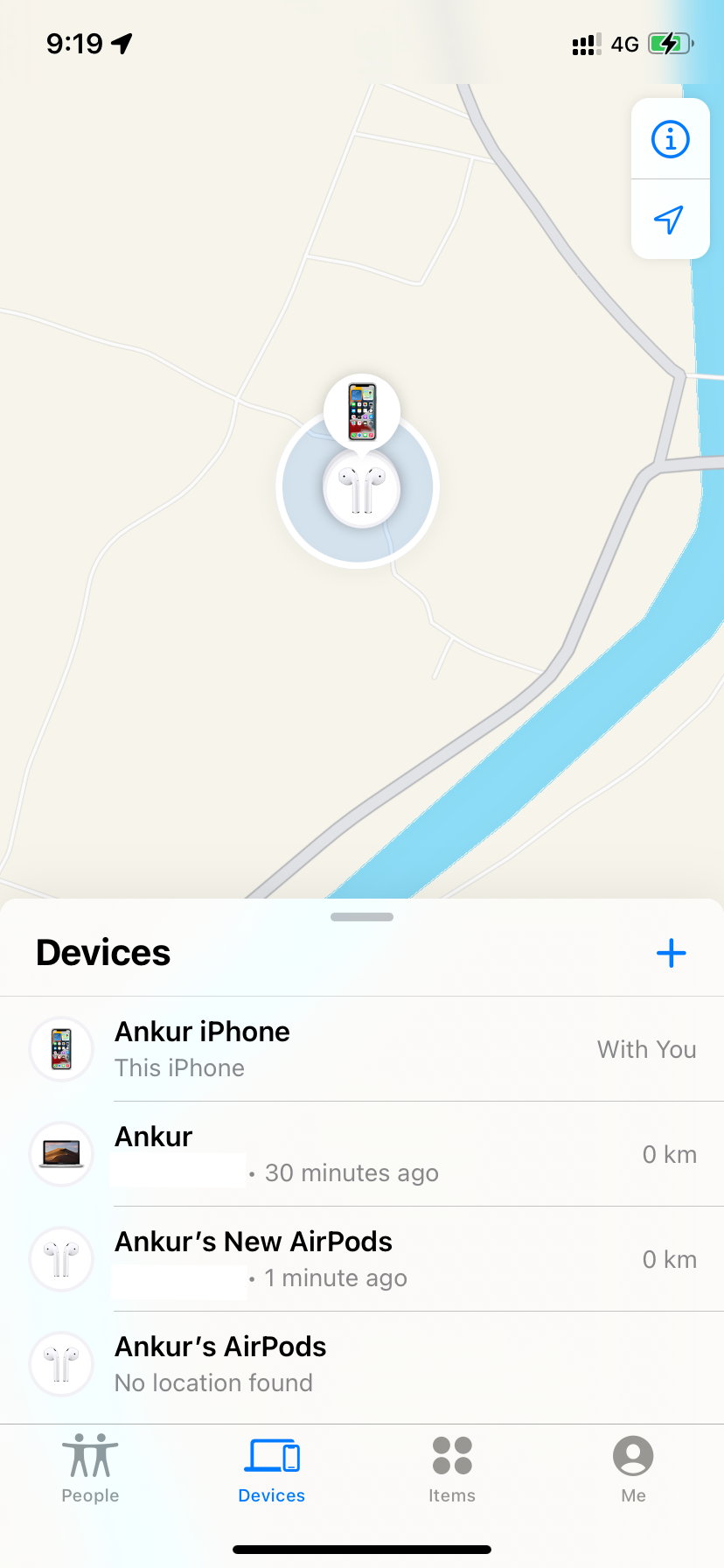
เปิดใช้งาน Find My Network สำหรับ AirPods รุ่นใหม่
คุณสมบัติค้นหาเครือข่ายของฉันใช้อุปกรณ์ Apple ที่อยู่ใกล้เคียงเพื่อแจ้งตำแหน่งของ AirPods ที่วางผิดที่ไปยังผู้ใช้อย่างปลอดภัยและปลอดภัย บริการนี้มีให้สำหรับเจ้าของ AirPods Pro, AirPods Max และ AirPods (รุ่นที่สาม) ผู้ใช้สามารถเข้าถึงตำแหน่งปัจจุบันของ AirPods ที่หายไปได้ภายในแอปพลิเคชัน Find My เป็นเวลาสูงสุด 24 ชั่วโมงนับจากการเชื่อมต่อครั้งล่าสุดกับอุปกรณ์ส่วนตัว
หากต้องการเปิดใช้งานคุณสมบัติ"ค้นหาของฉัน"สำหรับ AirPods ของคุณ ให้ทำตามขั้นตอนเหล่านี้เพื่อให้แน่ใจว่าคุณสามารถใช้แอปพลิเคชัน"ค้นหาของฉัน"ได้ในกรณีที่สูญหายหรือวางผิดที่ในอนาคต:
⭐เชื่อมต่อ AirPod ของคุณกับ iPhone ของคุณ
เข้าถึงแอปพลิเคชัน"การตั้งค่า"บนอุปกรณ์ iPhone ของคุณ และไปที่ตัวเลือก"บลูทูธ"ภายในเมนูการตั้งค่า
โปรดแตะที่ไอคอนข้อมูลที่อยู่ติดกับ AirPod ของคุณ เพื่อดูรายละเอียดเพิ่มเติมเกี่ยวกับข้อมูลจำเพาะและคุณสมบัติต่างๆ
โปรดเปิดใช้งานสวิตช์ข้าง"ค้นหาเครือข่ายของฉัน"ในการตั้งค่าระบบของคุณเพื่อค้นหาและเชื่อมต่อกับเครือข่ายไร้สายที่มีอยู่ได้ง่ายขึ้น
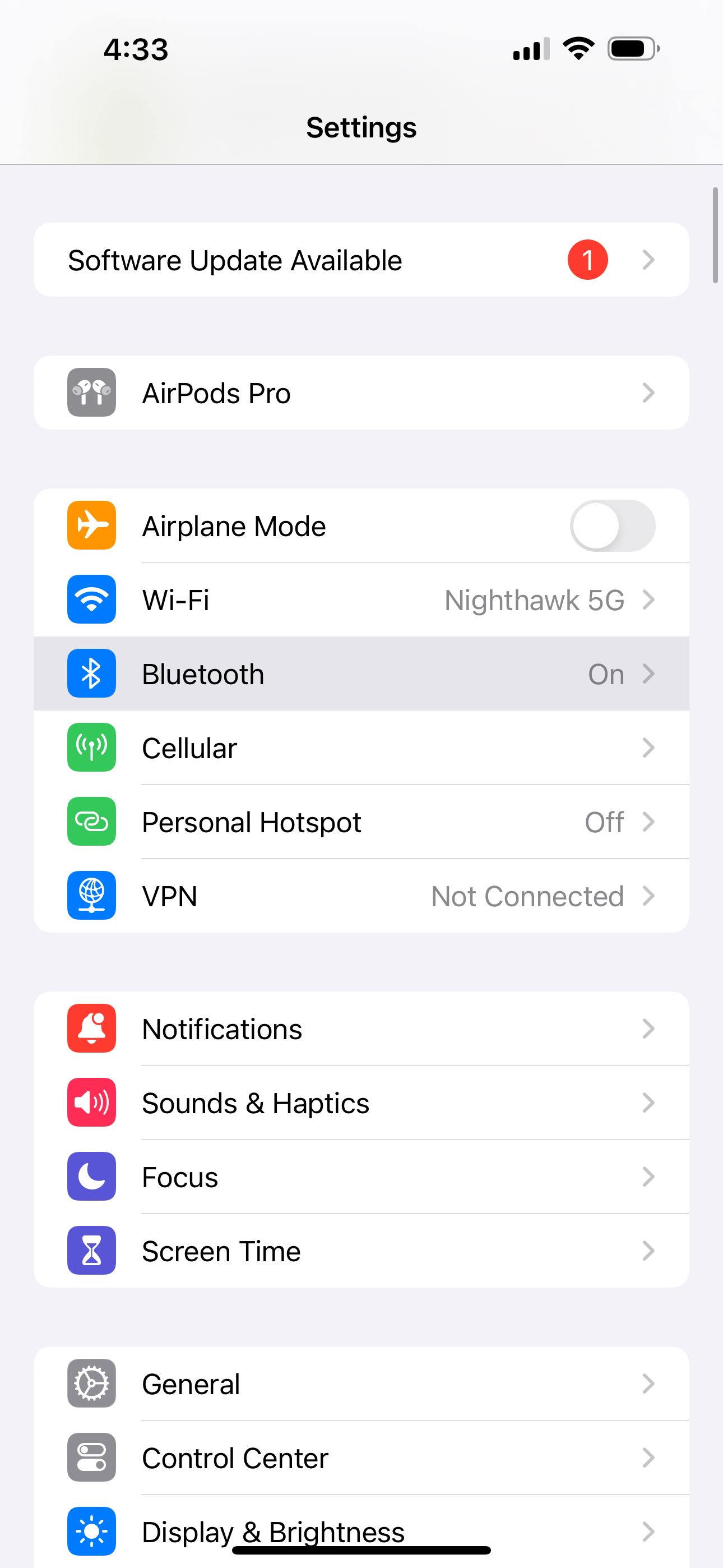
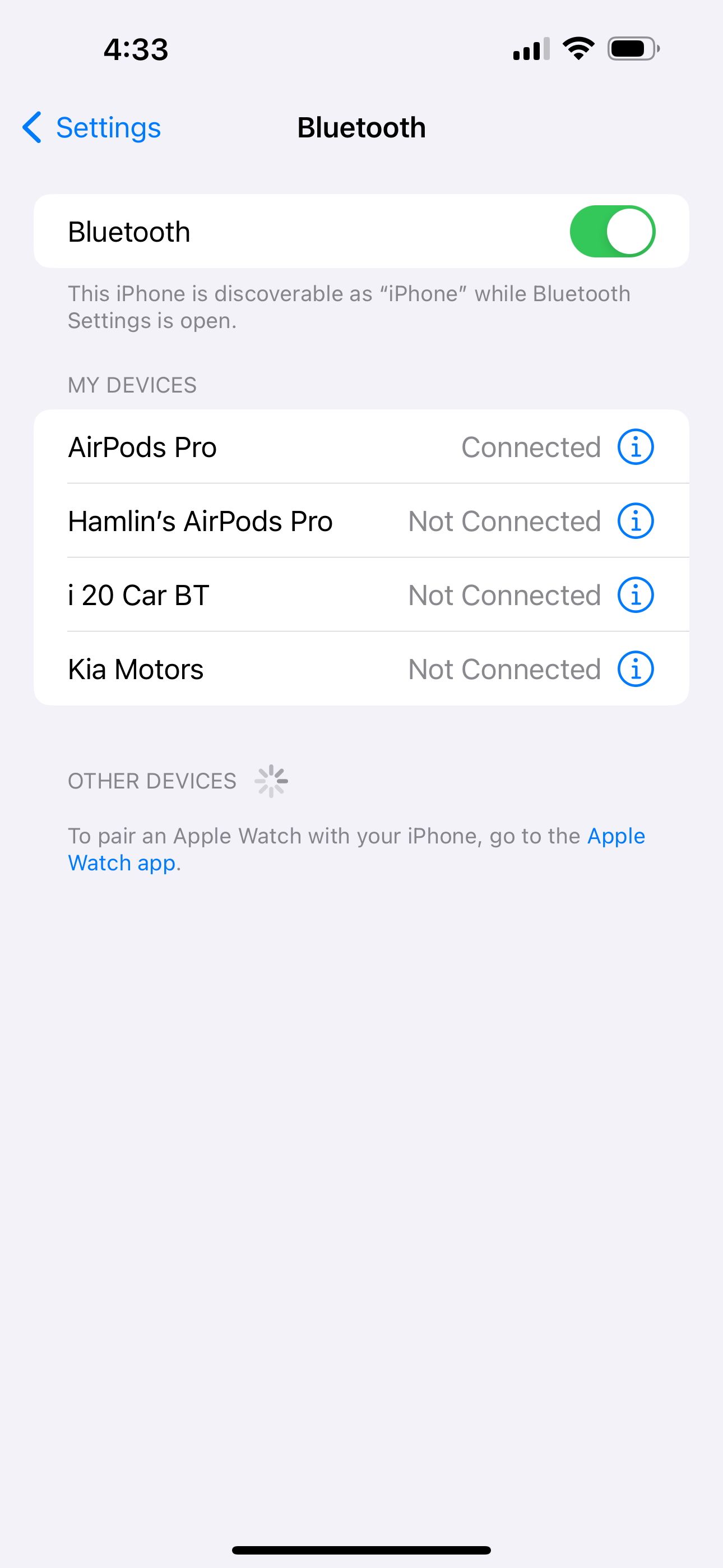
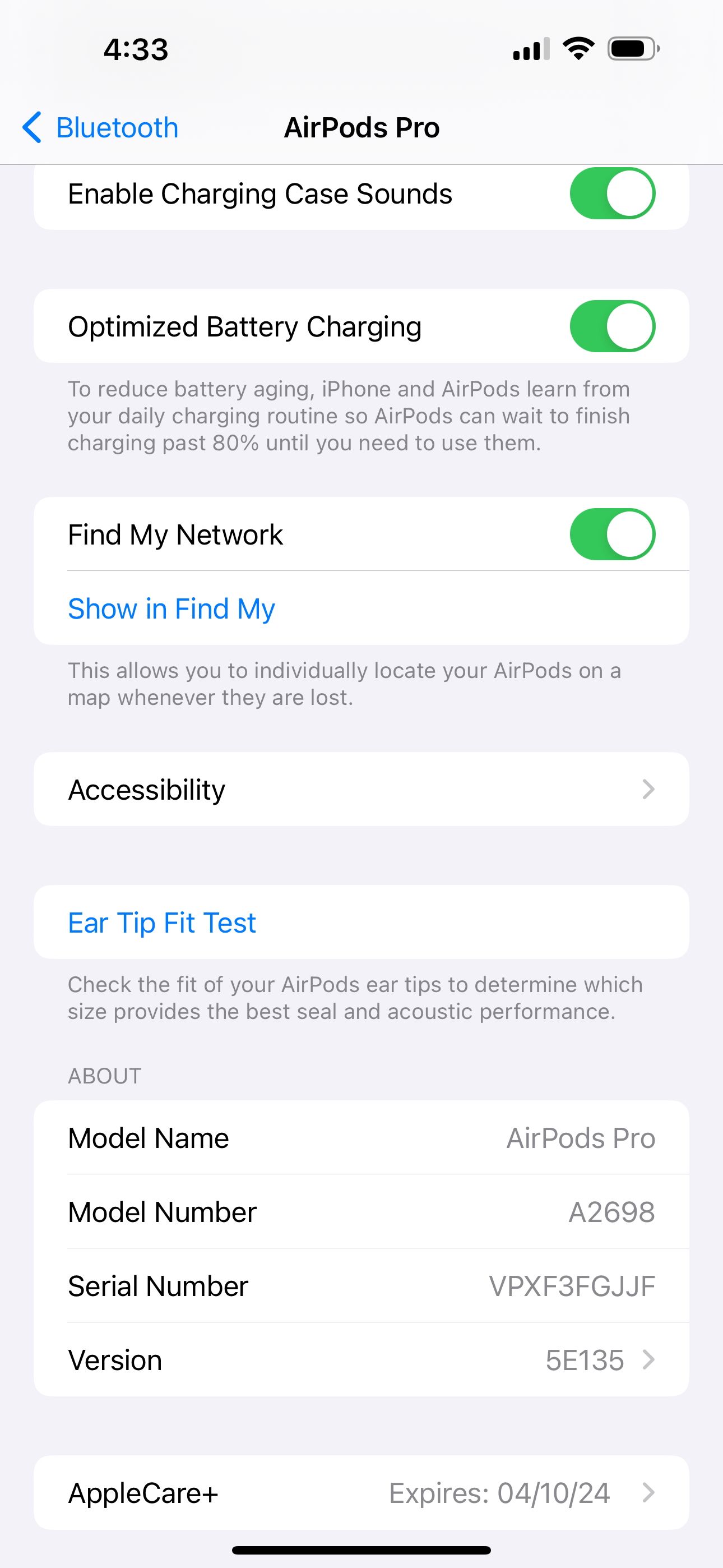 ปิด
ปิด
ใส่ AirPod ของคุณไว้ในกล่องชาร์จแล้วรีสตาร์ท iPhone ของคุณ
ในบางกรณี อาจเป็นไปได้ว่า AirPods อาจไม่ปรากฏในแอปพลิเคชัน Find My บนคอมพิวเตอร์ iPhone, iPad หรือ Macintosh อันเป็นผลมาจากความผิดปกติชั่วคราว ซึ่งสามารถแก้ไขได้อย่างง่ายดายผ่านการรีเซ็ตโดยตรง
เพื่อแก้ไขปัญหานี้ โปรดวาง AirPod ของคุณไว้ในกล่องชาร์จที่มาพร้อมกับเครื่องโดยปิดฝาให้แน่น หลังจากนั้น กรุณาเริ่มต้นการรีบูต iPhone ของคุณหรืออุปกรณ์ Apple อื่น ๆ ที่คุณกำลังเข้าถึงแอปพลิเคชัน Find My
ตรวจสอบสถานะระบบของ Apple สำหรับบริการ Find My
ในบางโอกาสปัญหาอาจไม่อยู่ที่คุณ แต่อยู่ที่ Apple หากต้องการตรวจสอบ โปรดไปที่ หน้าสถานะระบบของ Apple ที่นี่ ตรวจสอบให้แน่ใจว่าคุณเห็นวงกลมสีเขียวถัดจาก Apple ID , บัญชี iCloud และการลงชื่อเข้าใช้ , iCloud Web Apps และ Maps
หากบริการเหล่านี้แสดงสัญลักษณ์สีเหลืองหรือสีแดง แสดงว่าพวกเขากำลังประสบปัญหาขัดข้อง คุณจะต้องรอให้ Apple แก้ไข หลังจากนั้น ให้เปิดแอปค้นหาของฉันหรือไปที่ iCloud.com/find เพื่อค้นหา AirPods ของคุณ
ใช้ iCloud.com แทน Find My App
เมื่อไม่พบ AirPod ผ่านแอปพลิเคชัน “Find My” วิธีอื่นในการกู้คืนคือการใช้เว็บเบราว์เซอร์ หากต้องการดำเนินการตามแนวทางนี้ โปรดปฏิบัติตามคำแนะนำเหล่านี้:
⭐ ไปที่ iCloud.com บน Mac, PC, iPad หรือ iPhone ของคุณแล้วลงชื่อเข้าใช้ด้วย Apple ID ของคุณ
⭐คลิกหรือแตะค้นหา iPhone
เมื่อใช้อุปกรณ์พกพา ควรคาดหวังว่าจะค้นหา AirPod ของตนภายในตำแหน่งนี้ หรืออีกทางหนึ่ง เมื่อใช้คอมพิวเตอร์ การคลิกที่"อุปกรณ์ทั้งหมด"จะแสดงรายการแบบขยายที่มี AirPod ของผู้ใช้อยู่ในเนื้อหา
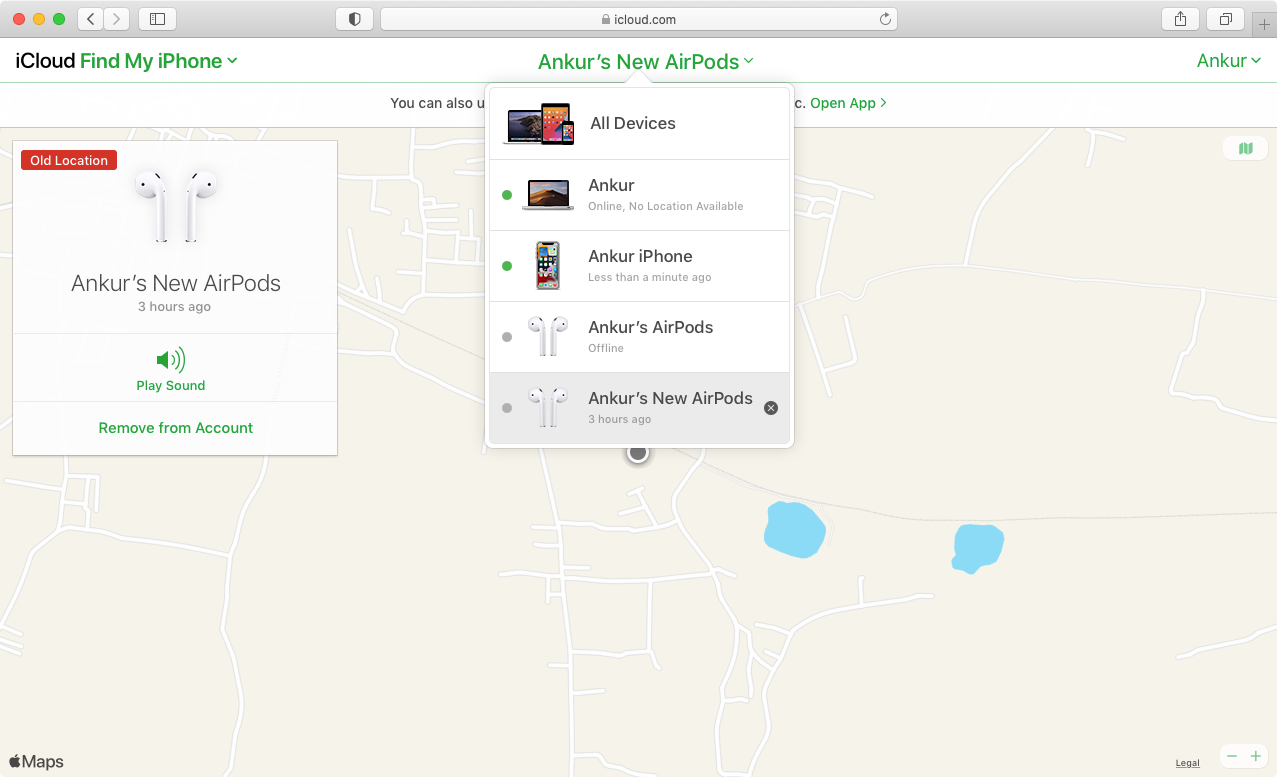
ตรวจสอบให้แน่ใจว่า AirPod ของคุณชาร์จแล้ว
ในกรณีที่ AirPods ของคุณหมดอายุ จะไม่สามารถตรวจพบได้ในแอปพลิเคชัน Find My ในทางกลับกัน ข้อมูลที่มีอยู่เท่านั้นที่เกี่ยวข้องกับที่อยู่สุดท้ายของพวกเขา เพื่อให้ AirPods ของคุณกลับมามีชีวิตชีวาอีกครั้ง ให้วางไว้ในกล่องชาร์จที่เกี่ยวข้อง หากเคสมีพลังงานไม่เพียงพอ โปรดเชื่อมต่อเข้ากับแหล่งพลังงานเพื่อการฟื้นฟู
Find My ไม่สามารถใช้งานได้กับ Apple ID ที่ได้รับการจัดการ
เมื่อใช้ Apple ID ของสถาบันที่ได้รับจากสถานศึกษาของคุณเพื่อวัตถุประสงค์ในการจัดการ คุณจะไม่ได้รับอนุญาตให้เข้าถึง Find My ด้วยเหตุนี้ ตำแหน่งของ AirPods หรืออุปกรณ์อื่นๆ ของคุณจึงไม่สามารถติดตามผ่านคุณสมบัตินี้ได้ เพื่อแก้ไขสถานการณ์นี้ ขอแนะนำให้คุณลงชื่อเข้าใช้บัญชี Apple ID ส่วนตัวบนอุปกรณ์ที่เกี่ยวข้องแทน
เลิกจับคู่ AirPod ของคุณแล้วจับคู่อีกครั้ง
หากคุณลองวิธีการแก้ไขปัญหาอื่นๆ ทั้งหมดแล้วไม่ประสบผลสำเร็จ อาจจำเป็นต้องรีเซ็ต AirPod ของคุณโดยตัดการเชื่อมต่อออกจากกันและสร้างการเชื่อมต่อใหม่ ขั้นตอนต่อไปนี้จะสรุปขั้นตอนการดำเนินการดังกล่าว:
วางหูฟังไร้สายที่ชาร์จเต็มแล้วไว้ในกระเป๋าพกพาเพื่อการจัดเก็บและพกพา โดยต้องปิดผนึกอย่างแน่นหนาเพื่อยืดอายุการใช้งานแบตเตอรี่เมื่อไม่ได้ใช้งาน
กรุณาปลดล็อค iPhone ของคุณไปที่แอปพลิเคชั่น"การตั้งค่า"จากนั้นเข้าถึงตัวเลือก"บลูทูธ"ที่อยู่ภายใน
กรุณาแตะที่ไอคอนข้อมูลที่อยู่ติดกับ AirPods ของคุณเพื่อดูรายละเอียดเพิ่มเติมเกี่ยวกับสถานะของพวกเขา
การแตะที่"ลืมอุปกรณ์นี้"จะลบข้อมูลและการตั้งค่าทั้งหมดที่เกี่ยวข้องกับอุปกรณ์มือถือของคุณ ในขณะที่ยังคงฟังก์ชันฮอตสปอตส่วนบุคคลไว้ ในทางกลับกัน การเลือก"ลืมอุปกรณ์"จะเป็นการลบทั้งคุณสมบัติ Wi-Fi Hotspot และ Personal Hotspot ออกจากอุปกรณ์ Apple ของคุณโดยสิ้นเชิง
⭐รีสตาร์ท iPhone ของคุณ
โปรดดำเนินการจับคู่ AirPod ของคุณกับอุปกรณ์ของคุณอีกครั้งอีกครั้ง

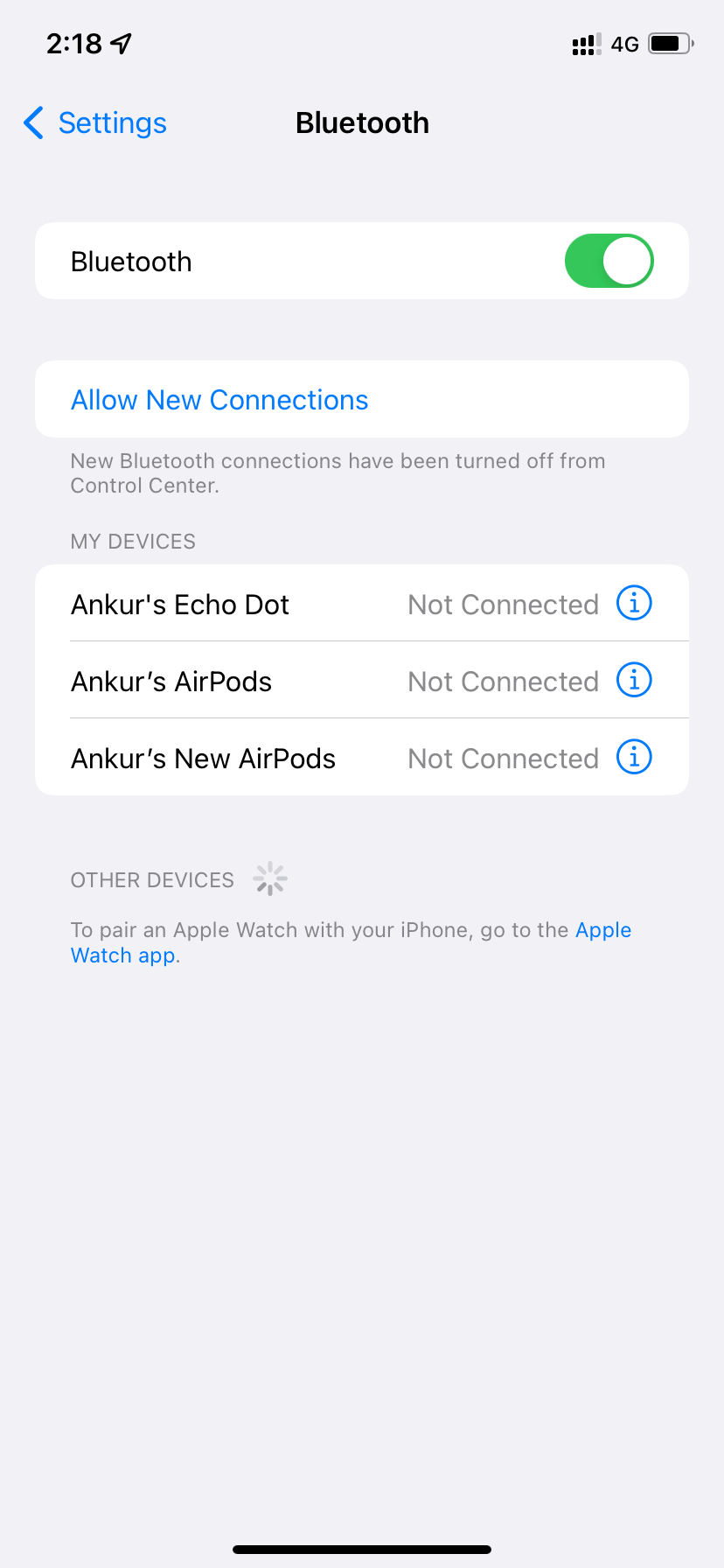
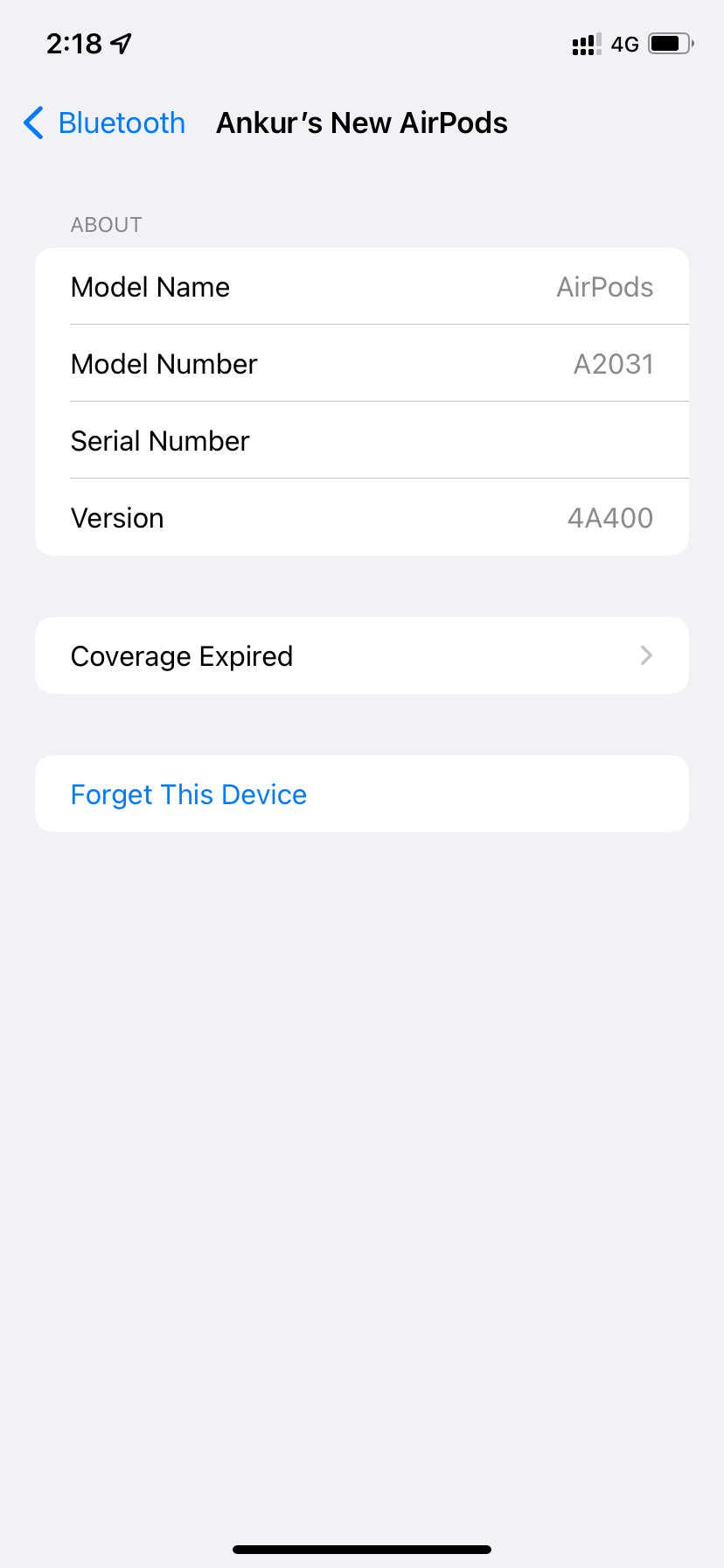
อัปเดตเฟิร์มแวร์ AirPods ของคุณ
การอัปเดตเฟิร์มแวร์ของ AirPods ของ Apple เป็นกระบวนการสำคัญที่ช่วยให้สามารถแก้ไขจุดบกพร่องและการแนะนำคุณสมบัติใหม่ อันที่จริงแล้ว การอัปเดตเดือนตุลาคม 2021 ได้เปิดตัวฟีเจอร์ “ค้นหาเครือข่ายของฉัน” ที่มีประโยชน์อย่างมากสำหรับทั้งรุ่น AirPods Pro และ Max เพื่อให้มั่นใจว่าผู้ใช้จะได้รับประสบการณ์ที่ราบรื่นและแก้ไขปัญหาใดๆ สิ่งสำคัญคือต้องทำความคุ้นเคยกับขั้นตอนที่จำเป็นในการอัพเกรดเฟิร์มแวร์ของอุปกรณ์เป็นเวอร์ชันล่าสุด
รีเซ็ต AirPod ของคุณ
หากจำเป็น เราอาจพิจารณาหันไปใช้การรีเซ็ต AirPods โดยสมบูรณ์เพื่อเป็นมาตรการขั้นสุดท้ายในการแก้ไขปัญหาที่ยังคงมีอยู่ การทำเช่นนี้ อุปกรณ์ที่จับคู่ไว้ก่อนหน้านี้ทั้งหมดจะถูกลบออก โดยต้องมีกระบวนการเชื่อมต่อใหม่เพื่อสร้างการจับคู่ใหม่ เป็นที่ทราบกันว่าการดำเนินการดังกล่าวสามารถแก้ไขข้อกังวลที่สำคัญต่างๆ ได้อย่างมีประสิทธิภาพ เช่น ในกรณีที่ AirPods ไม่ปรากฏในแอปพลิเคชัน Find My
ค้นหาฉันจะไม่แสดง AirPod ของคุณหากมันนานเกินไป
จากมุมมองทางเทคนิค คุณสมบัติ “ค้นหาของฉัน” บนอุปกรณ์ Apple จะแสดงข้อมูลล่าสุดเกี่ยวกับตำแหน่งของ AirPods ไม่ว่าแบตเตอรี่จะมีพลังงานเหลืออยู่ในแบตเตอรี่หรือไม่ก็ตาม อย่างไรก็ตาม ฟังก์ชันนี้อาจไม่สามารถระบุตำแหน่งที่แม่นยำได้หากผ่านไปนานพอสมควรนับตั้งแต่เห็นอุปกรณ์ครั้งล่าสุด แม้ว่าจะยังคงแสดงหูฟังเอียร์บัดเป็นรายการที่ใช้งานอยู่ในแอปพลิเคชัน “Find My” ก็ตาม
ในภาพที่ให้ไว้ เห็นได้ชัดว่า AirPods คู่ก่อนหน้าของฉันยังคงอยู่ในรายการอุปกรณ์ที่เชื่อมต่อ อย่างไรก็ตาม เมื่อเลือกรายการที่เกี่ยวข้องในรายการ แผนที่ที่แสดงไม่สามารถให้ข้อมูลที่เกี่ยวข้องใดๆ เกี่ยวกับตำแหน่งหรือสถานะปัจจุบันได้ ตัวเลือกเดียวที่ใช้ได้คือเริ่มการแจ้งเตือนด้วยเสียง ซึ่งจะไม่สามารถใช้งานได้เว้นแต่ว่าหูฟังจะเชื่อมต่อกับอุปกรณ์อีกครั้ง เพื่อแก้ไขปัญหานี้ ดูเหมือนว่าแนวทางปฏิบัติที่เป็นประโยชน์มากที่สุดคือสร้างการสื่อสารกับ AirPods อีกครั้งโดยการเชื่อมต่อใหม่และการใช้งานในภายหลัง
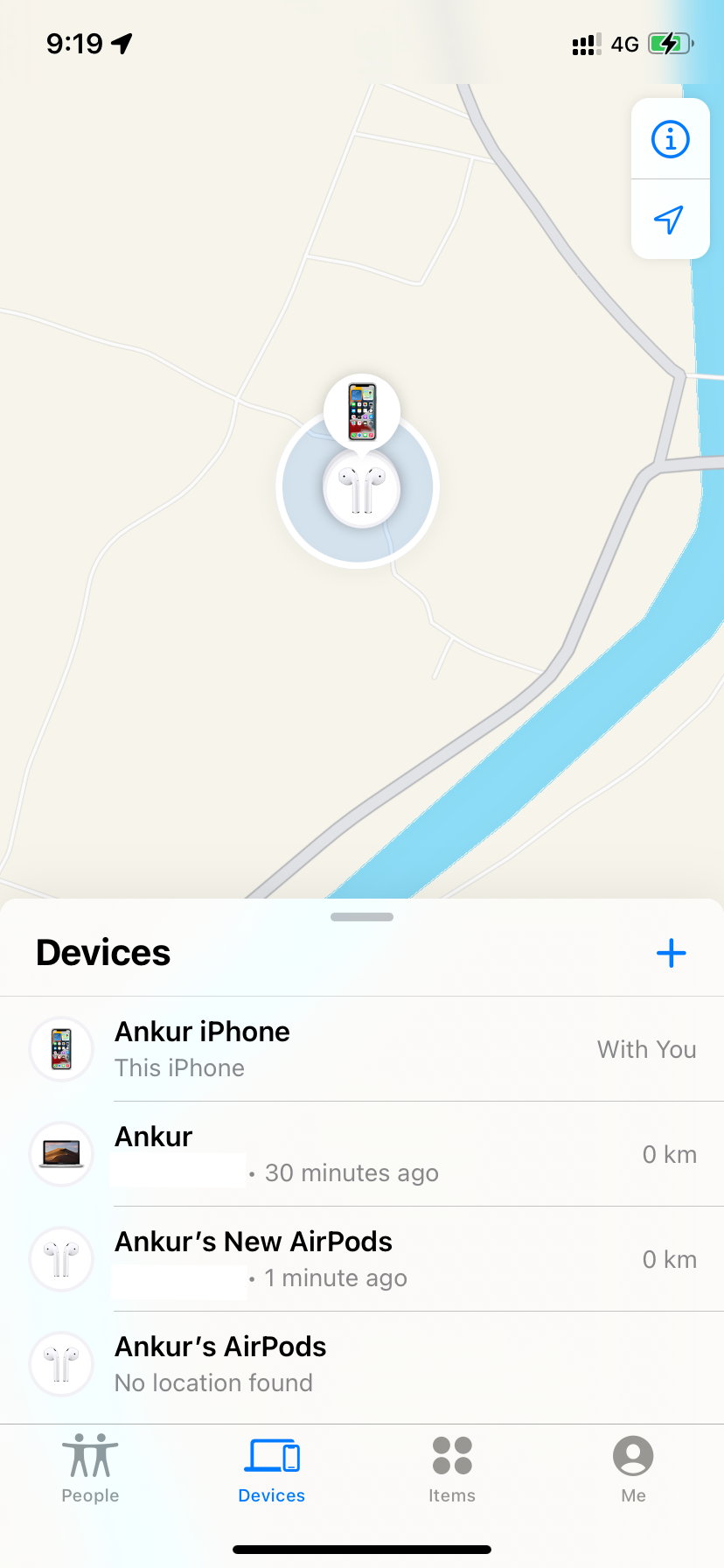
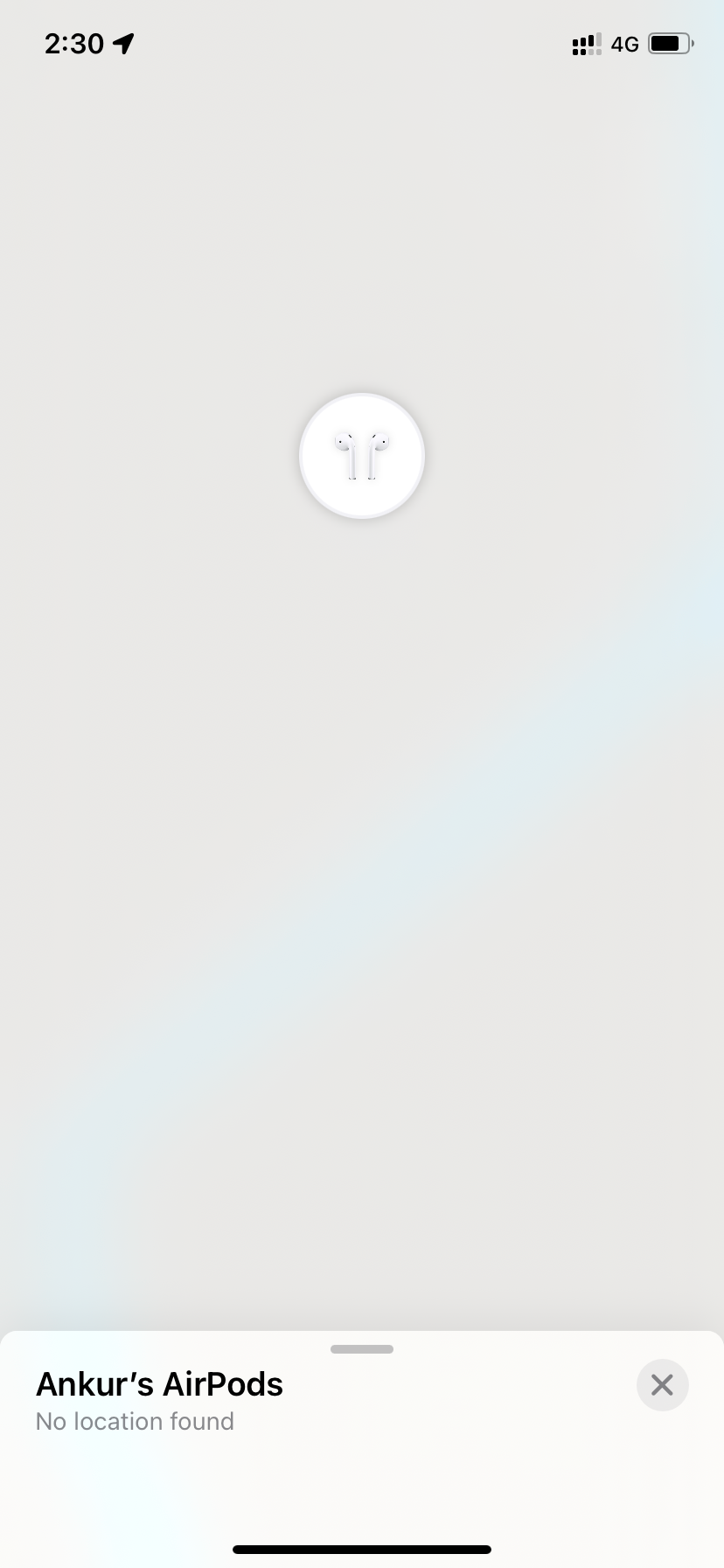
ค้นหา AirPod ของคุณใน Find My App อีกครั้ง
เนื่องจากขาดการเชื่อมต่อเครือข่ายใน AirPods และการพึ่งพาอุปกรณ์ที่เกี่ยวข้องเพื่อให้ปรากฏใน"Find My"การค้นหาสิ่งเหล่านี้จึงกลายเป็นความพยายามที่ท้าทายหากหายไป
แม้จะมีข้อจำกัดนี้ การใช้คุณสมบัติค้นหาของฉันพิสูจน์ได้ว่าเป็นตัวเลือกที่ใช้งานได้จริงในการดึงข้อมูลเกี่ยวกับตำแหน่งที่ลงทะเบียนล่าสุดของอุปกรณ์ การขอคำแนะนำในการนำทาง และการส่งสัญญาณเสียงผ่านอุปกรณ์ที่วางผิดที่ ดังนั้นการรวม AirPods เข้ากับระบบ Find My ถือเป็นข้อดีอย่างมาก โดยเห็นได้จากกลยุทธ์ที่กล่าวมาข้างต้นซึ่งรับประกันความถูกต้องแม่นยำในแอปพลิเคชัน